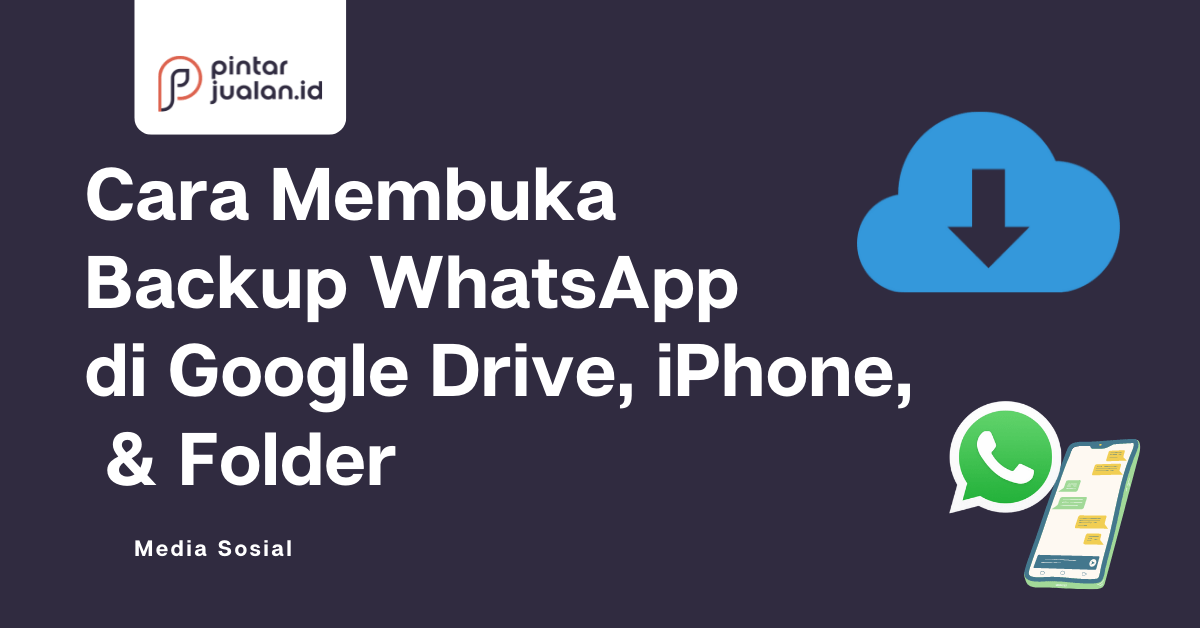ADVERTISEMENTS
Mungkin, banyak yang belum tahu bagaimana cara membuka backup WhatsApp di Google Drive. Padahal kamu membutuhkan data penting tersebut.
Nah, tidak perlu khawatir karena disini kami akan membahas cara memulihkan atau mengembalikan BackUp WhatsApp. Sebelumnya chat WA sudah di backup kan? kami juga pernah membahas cara backup chat WhatsApp, loh.
Langusng saja, ini dia cara membuka backup WhatsApp di Google Drive.
ADVERTISEMENTS
Cara Membuka BackUp WhatsApp di Google Drive
Buat kalian yang penasaran, di mana sih letak file backup data WhatsApp di Google Drive? ikuti langkah di bawah untuk tahu bagaimana cara melihatnya.
Tapi sebelumnya, kamu sudah pernah back up WhatsApp di Google Drive kan? jika kamu sudah pernah tapi lupa alamat emailnya, atau bahkan belum pernah, ikuti cara backup chat whatsapp dulu ya.
ADVERTISEMENTS
Cara Melihat File Back Up WhatsApp di Google Drive dengan HP Android dan Laptop
Nah, setelah memastikan bahwa data whatsapp sudah di back up, dan kamu tahu alamaat email gmail yang digunakan utnuk back up, maka kamu bsia mengikuti langkah di bawah.
Biasanya HP Android sudah memiliki Google Drive sebagai aplikasi dasar. Nah, jika email Google yang kamu daftarkan di aplikasi tersbut sama seperti yang kamu gunakan untuk Back Up WA, maka tidak perlu login lagi.
Tapi, jika Akun Google yang didaftarkan untuk akun WhatsApp berbeda dengan Akun Google yang di daftarkan di Google Play, perlu login dulu di Google Drive untuk bisa melihatnya.
Kalau sudah, ikuti langkah berikut.
- Buka Google Drive
- Tap menu di kiri atas
- Backup
Selesai. Disitu bisa dilihat perangkat dan kapan terakhir kali di Back UP. Sayangnya, file back up ini sepertinya dienkripsi oleh Whatsapp, sehingga kamu tidak bsia melihatnya tanpa bantuan whatsapp atau aplikasi pihak ketiga lainnya.
Untuk bisa melihatnya, bisa dengan mengembalikan chat tersebut ke HP atau menggunakan pihak lain.
Cara Mengembalikan File Back Up ke WhatsApp di HP
Dengan cara diatas, kita bisa melihat file back up, tetapi datanya tidak bisa diakses. Salah satu cara untuk mengakses data tersebut adalah dengan mengembalikannya ke HP.
Sebenarnya, ada cara lain, yaitu dengan menggunakan pihak ketiga. tetapi sekarang bahas cara mengembalikan chat WhatsApp terlebih dahulu ya.
- Buka Whatsapp
- Masuk ke menu dengan tap ikon di kanan atas
- Chat
- Restore chat
Selesai, begitulah cara mengembalikan chat yang di backup.
ADVERTISEMENTS
Cara Mencari Chat WA di Waktu Khusus
Kalau chat atau data ang kamu cari itu kamu masih ingat kapan waktunya, bias menggunakan pencarian khusus supaya bisa lebih spesifik mencarinya.
Ini bisa membantu menemukan caht yang kamu cari daripada harus mencarinya di semua waktu.
Begini caranya.
- Buka File Manager yang ada di HP;
- Cari folder Whatsapp;
- Buka folder Database;
- Ubah nama file yang ingin dipulihkan, dari msgstore-YYYY-MM-DD.1.db.crypt12 menjadi msgstore.db.crypt12;
- Hapus aplikasi Whatsapp dan install kembali;
- Buka aplikasi Whatsapp dan verifikasi nomor HP;
- Klik Pulihkan atau Restore;
- Selesai.
Begitu cara menggunakan pencarian dengan waktu khusus. kamu bisa emncari file dengan lebih baik, kan?
ADVERTISEMENTS
Care Membuka BackUp WhatsApp di iPhone
Cara membuka back up whatsapp di iPhone tidak jauh berbeda di Android.
syarat:
- iCloud aktif dan terhubung dengan apple ID
- menggunakan whatsapp resmi yang terhubung ke apple appstore.
- terhubung dengan jaringan internet yang abik
Setelah syarat diatas terpenuhi, ikuti langkah di bawah.
- Buka aplikasi Whatsapp dan dan silahkan Login.
- Disela-sela proses login akan muncul Pulihkan dari iCloud;
- Pilih Pulihkan Riwayat Chat:
- Tunggu hingga proses pemulihan tersebut selesai;
- Selesai.
Aletrnatifnya adalah dengan menggunakan pihak ketiga.
Baca Juga
ADVERTISEMENTS
Cara Membuka BackUp WhatsApp Manual di Folder
Mungkin kalian penasaran, file di whatsapp disinpan di mana sih?
Nah sebenarnya file database ini juga bisa digunakan untuk beck up secara manual.
- Buka file manager
- cek folder dengan nama “WhatsApp”
folder ini bisa barada di internal amupun external storage. - di dalam folder WhatsApp tersebut, temukan folder “Database”
Jangan sampai dihapus ya folder ini. jka folder ini dihapus, maka chat bisa menjadi kosong. Folder ini bisa diguakan untuk Back Up secara manual loh.
Cara membuka BackUp WhatsApp dengan aplikasi
Sebelumnya kita sudah membahas
1. iTransor for WhatsApp
Sebelumnya, TenorShare juga mengeluarkan berbagai software untuk sinkronisasi itunes dan iCloud. Nah, kalai iTransor for WhatsApp ini khusus untuk transfer data whatsapp.
Dengan aplikasi ini, kamu bisa transfer WhatsApp dari Android ke iPhone dan sebaliknya Transfer WhatsApp dari iPhone ke Android. tidak hanya itu, aplikasi ini juga memungkinkan back up WhatsApp di Android dan iPhone ke data komputer.
jika sebelumnya menggunakan android, aplikasi ini juga membantu mengembalikan Back Up whatsApp dari Google drive ke iPhone.
Kalau hanya ingin melihat dan membuka back up whatsapp, bisa dengan Export Backup WhatsApp supaya bisa ditampilkan dalam bentuk HTML, PDF, dan CSV/XLS.
Aplikasi ini powerful dan membantu sekali dalam menangani back up data, ya.
2. Wondershare Mobile Trans
Sudah digunakan oleh lebih dari 500.000 pengguna, Wondershare mobile trans banyak digunakan untuk transfer, back up, dan mengembalikan data di HP. Koneksi antara Iphone dan Android jadi lebih mudah dengan bantuan ini.
Mulai dari transfer chat WhatsApp Business, GBWhatsApp, Line, wWeChat bisa ditangani oleh wondershare mobile trans ini. Kalau kmau takut datamu hilang, bisa juga buat back up di komputer termasuk kontak, foto, dan berbagai data lainnya.
Selain merasa tenang karena data tidak hilang, mobile trans juga memberikan keamanan dengan hanya memberikan akses data kepada pengguna.
3. Wondershare Dr Fone
Masih dari pengembang Wondershare, Dr Fone. Banyak fitur yang bisa digunakan, mulai dari WhatsApp Transfer, Screen Unlock, Phone Transfer, Data REcovery, Phone Backup, Phone Manager, System Repair, Data Eraser, dan Password Manager.
Tapi, mungkin fitur yang paling kamu butuhkan unt memulihkan adata adalah WhatsApp Transfer dan Data Recovery. fitur WhtasApp Transfer yang memungkinkan untuk mengembalikan data WhatsApp.
4. Mobile Go
Satu lagi software dari pengembang Wondershare adalah MobileGo. Software ini juga bisa emmbantu menghubungkan antara HP dan komputer serta mengembalikan data dari back up bahkan data yang hilang.
Aplikasi ini juga memungkinkan pengguna untuk memulihkan atau mencadangkan data apa pun di perangkat mereka. Dengan MobileGo, mengambil file yang hilang juga sangat mudah.
Aplikasi ini gratis tetapi untuk memanfaatkan fitur tambahan harus dengan membeli lisensinya. Software ini tersedia untuk perangkat berbasis sistem operasi Android, iOS dan Windows Phone.
Sayangnya, Wondershare sepertinya sudah tidak memberikan dukungan lagi dan mengalihkannya ke produk yang lebih baru.
5. Wutsapper
Nah, kalau kalian membutuhkan cara mengembalikan chat WhatsApp tanpa Google Drive, iCareFone Wutsapper ini bisa jadi solusinya. Baik itu untuk transfer pesan WhatsApp, foto, video, Wutsapper bisa menanganinya.
Baik di iPhone, iPad, dan Android, Wutsapper bisa membantu tranfer file, back up, dan memulihkannya. Aplikasi ini juga memungkinkan untuk BackUp tanpa Google Drive loh. Jadi file nya di Back Up di PC?Mac.
Penutup
Begitulah cara membuka BackUp WhatsApp di google drive. Sekarang kamu tahu lokasi back up WhatsApp di Google Drive, cara membukanya, dan cara mengembalikannya.
Sebenarnya cara melihat chat ini tidak jauh berbeda dengan cara memindahkan akun WhatsApp ke HP lain/baru.
Jika mau melihat chat WhatsApp dengan file back up tersebut, beberapa aplikasi diatas bisa jadi pertimbangan.
Sampai bertemu di artikel Pintarjualan berikutnya.